Как преобразовать несколько файлов xls в формат xlsx в Excel?
Чтобы преобразовать старый файл XLS Excel в новый формат XLSX, вы можете использовать функцию «Сохранить как» в Excel. Однако, если вам нужно преобразовать сразу несколько файлов XLS, как эффективно выполнить эту задачу?
- Преобразование нескольких форматов xls в форматы xlsx с помощью функции «Сохранить как» по одному
- Преобразование нескольких форматов xls в форматы xlsx одновременно с помощью кода VBA
- Преобразование нескольких форматов xls в форматы xlsx одновременно с помощью мощной функции
- Преобразование нескольких книг в PDF-файлы одновременно
Преобразование нескольких форматов xls в форматы xlsx с помощью функции «Сохранить как» по одному
Функция «Сохранить как» в Excel может помочь вам преобразовать старый формат книги xls в новый формат xlsx по одному.
1. Откройте книгу, которую хотите преобразовать.
2. Нажмите Файл > Сохранить как, и откроется диалоговое окно «Сохранить как». Укажите папку для размещения нового формата файла, затем нажмите выпадающий список «Указать формат сохранения», чтобы выбрать Книга Excel, см. скриншот:
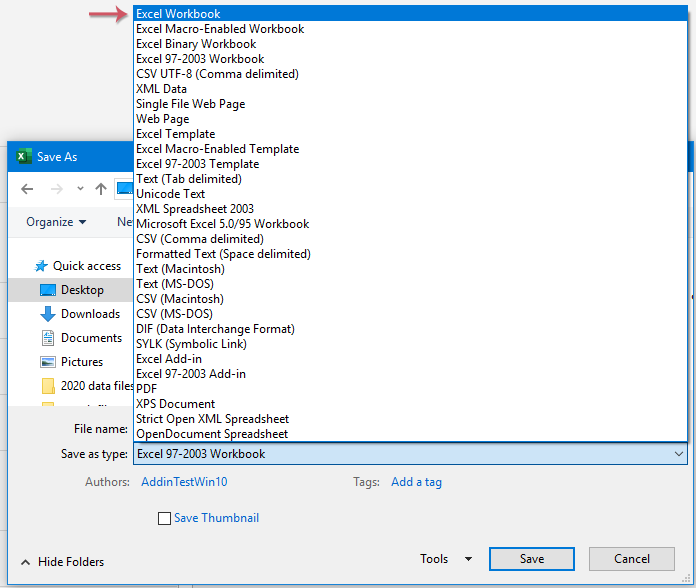
3. Затем нажмите кнопку «Сохранить», чтобы закрыть диалоговое окно, и этот формат Excel будет преобразован из xls в xlsx.
Преобразование нескольких форматов xls в форматы xlsx одновременно с помощью кода VBA
Если вы хотите преобразовать несколько файлов xls в формат xlsx одновременно без сохранения по одному, я расскажу о коде VBA для вас, следуйте этим шагам:
1. Нажмите и удерживайте клавиши ALT + F11, чтобы открыть окно Microsoft Visual Basic for Applications.
2. Нажмите Вставить > Модуль и вставьте следующий код в окно Модуля.
Код VBA: Преобразование нескольких форматов xls в форматы xlsx одновременно
Sub ConvertToXlsx()
'Updateby Extendoffice
Dim strPath As String
Dim strFile As String
Dim xWbk As Workbook
Dim xSFD, xRFD As FileDialog
Dim xSPath As String
Dim xRPath As String
Set xSFD = Application.FileDialog(msoFileDialogFolderPicker)
With xSFD
.Title = "Please select the folder contains the xls files:"
.InitialFileName = "C:\"
End With
If xSFD.Show <> -1 Then Exit Sub
xSPath = xSFD.SelectedItems.Item(1)
Set xRFD = Application.FileDialog(msoFileDialogFolderPicker)
With xRFD
.Title = "Please select a folder for outputting the new files:"
.InitialFileName = "C:\"
End With
If xRFD.Show <> -1 Then Exit Sub
xRPath = xRFD.SelectedItems.Item(1) & "\"
strPath = xSPath & "\"
strFile = Dir(strPath & "*.xls")
Application.ScreenUpdating = False
Application.DisplayAlerts = False
Do While strFile <> ""
If Right(strFile, 3) = "xls" Then
Set xWbk = Workbooks.Open(Filename:=strPath & strFile)
xWbk.SaveAs Filename:=xRPath & strFile & "x", _
FileFormat:=xlOpenXMLWorkbook
xWbk.Close SaveChanges:=False
End If
strFile = Dir
Loop
Application.DisplayAlerts = True
Application.ScreenUpdating = True
End Sub
3. Нажмите клавишу F5, чтобы запустить этот код, и откроется окно. Выберите папку, содержащую файлы xls, которые вы хотите преобразовать, см. скриншот:

4. Нажмите OK, появится другое окно. Выберите путь к папке, куда вы хотите сохранить новые преобразованные файлы, см. скриншот:

5. Нажмите OK. После завершения преобразования перейдите в указанную папку, чтобы просмотреть результаты.
 |  |
Преобразование нескольких форматов xls в форматы xlsx одновременно с помощью мощной функции
С помощью этой утилиты Пакетное преобразование из Kutools для Excel вы можете преобразовать несколько форматов xls в форматы xlsx или наоборот. Она также поможет вам преобразовать несколько книг в PDF-файлы одновременно.
1. Нажмите Kutools Plus > Книга > Пакетное преобразование, см. скриншот:

2. Появится окно с напоминанием о необходимости закрыть книгу, которую вы хотите преобразовать. См. скриншот:

3. Нажмите OK, затем в диалоговом окне Пакетное преобразование укажите следующие параметры:
- В раскрывающемся списке Тип преобразования выберите Преобразовать Excel 97-2003 в Excel 2007 или более позднюю версию;
- Затем нажмите кнопку Добавить, чтобы добавить файлы xls, которые вы хотите преобразовать. Вы можете добавить книги с жесткого диска компьютера или OneDrive по мере необходимости.

4После добавления файлов xls, все еще находясь в Пакетное преобразование диалоговом окне, пожалуйста, нажмите ![]() кнопку, чтобы выбрать путь к папке для вывода преобразованных файлов, а затем укажите необходимые операции в нижней части диалогового окна, см. скриншот:
кнопку, чтобы выбрать путь к папке для вывода преобразованных файлов, а затем укажите необходимые операции в нижней части диалогового окна, см. скриншот:

- Если необходимо преобразовать книги в подпапках, отметьте флажок Включить подпапки при добавлении папок;
- Если вы хотите удалить исходные файлы после преобразования, отметьте флажок Удалить исходные файлы после преобразования;
- Если вы хотите сохранить время изменения исходных файлов, отметьте флажок Сохранить время изменения исходных файлов;
- Структура каталога файлов может быть сохранена путем отметки Сохранить структуру каталога файлов во время преобразования;
5. Затем нажмите OK, чтобы начать преобразование. После завершения преобразования перейдите в указанную папку, чтобы просмотреть результаты. См. скриншоты:
 |  |
Kutools для Excel - Усильте Excel более чем 300 необходимыми инструментами. Наслаждайтесь постоянно бесплатными функциями ИИ! Получите прямо сейчас
Лучшие инструменты для повышения продуктивности в Office
Повысьте свои навыки работы в Excel с помощью Kutools для Excel и ощутите эффективность на новом уровне. Kutools для Excel предлагает более300 расширенных функций для повышения производительности и экономии времени. Нажмите здесь, чтобы выбрать функцию, которая вам нужнее всего...
Office Tab добавляет вкладки в Office и делает вашу работу намного проще
- Включите режим вкладок для редактирования и чтения в Word, Excel, PowerPoint, Publisher, Access, Visio и Project.
- Открывайте и создавайте несколько документов во вкладках одного окна вместо новых отдельных окон.
- Увеличьте свою продуктивность на50% и уменьшите количество щелчков мышью на сотни ежедневно!
Все надстройки Kutools. Один установщик
Пакет Kutools for Office включает надстройки для Excel, Word, Outlook и PowerPoint, а также Office Tab Pro — идеально для команд, работающих в разных приложениях Office.
- Комплексный набор — надстройки для Excel, Word, Outlook и PowerPoint плюс Office Tab Pro
- Один установщик, одна лицензия — настройка занимает считанные минуты (MSI-совместимо)
- Совместная работа — максимальная эффективность между приложениями Office
- 30-дневная полнофункциональная пробная версия — без регистрации и кредитной карты
- Лучшее соотношение цены и качества — экономия по сравнению с покупкой отдельных надстроек